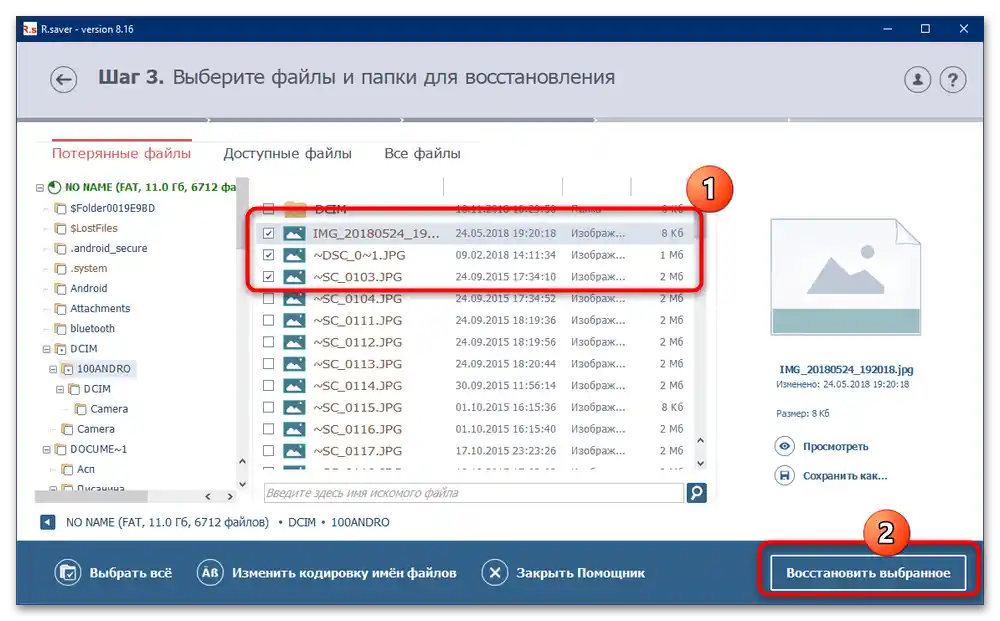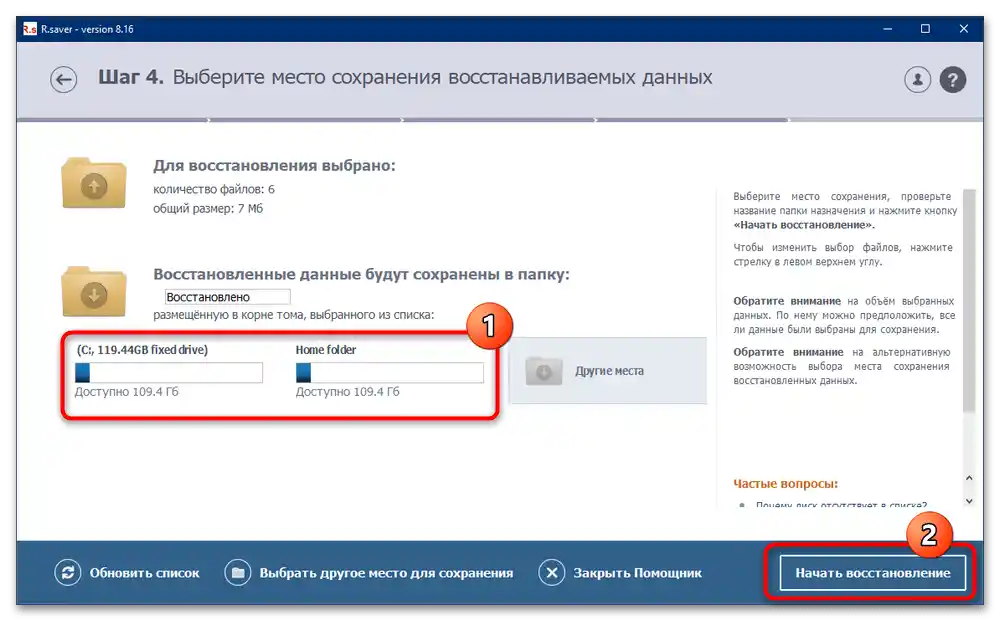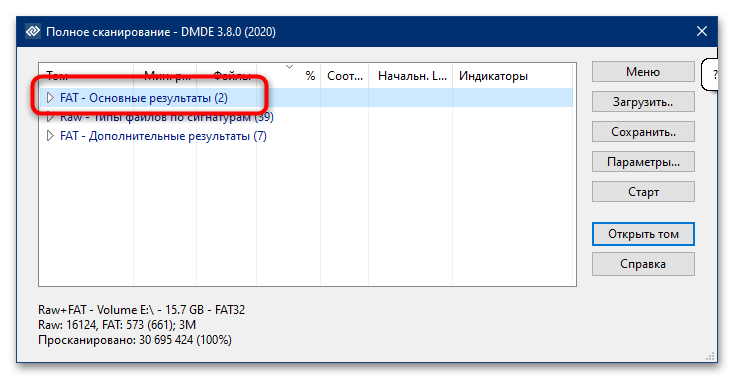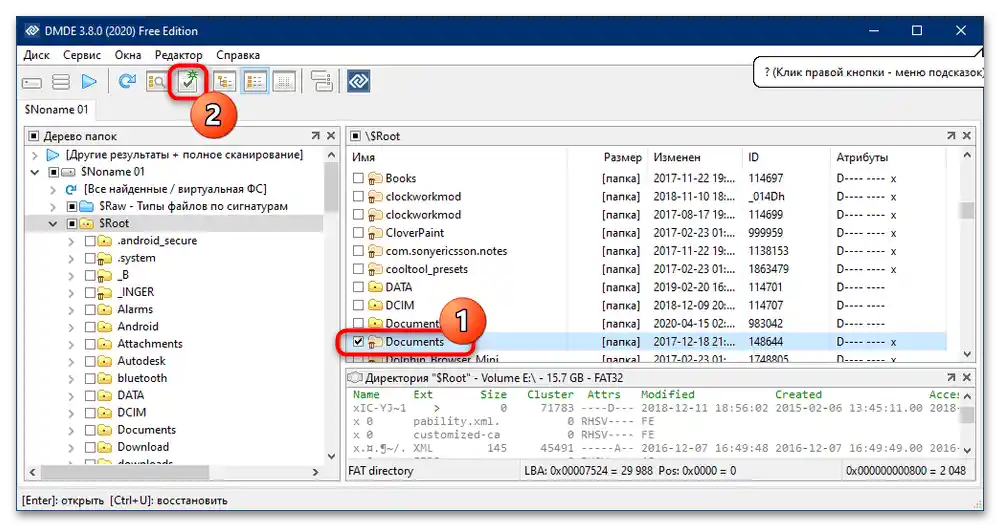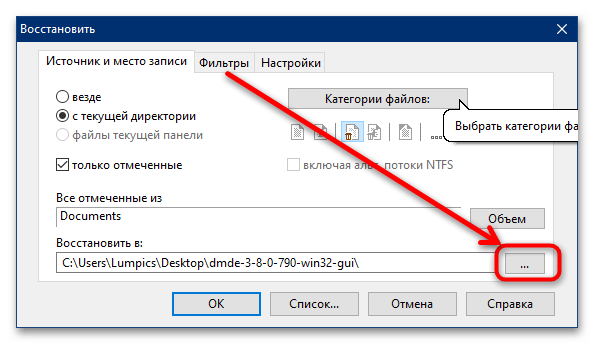الطريقة 1: Recuva
من بين البرامج المجانية التي تتمتع بوظائف كافية لمهمتنا، نود أن نبرز Recuva - حجمها الصغير وإمكاناتها الواسعة تجعلها حلاً جيدًا.
- بعد بدء التشغيل، سيظهر معالج Recuva - لاستعادة بطاقة الذاكرة، فهو غير مطلوب، لذا اضغط على "إلغاء".
- هنا في قائمة التخزين المنسدلة، اختر بطاقة الذاكرة الخاصة بك.
- بالضغط على زر "مسح"، حدد الخيار المفضل للاستعادة:
- "مسح الملفات" - فحص جميع البيانات المحذوفة بسبب التنسيق؛
- "مسح المحتويات" - فحص انتقائي، حيث يمكنك استخدام قناع الاسم ونوع الملفات المطلوبة.
- تعمل البرنامج بسرعة إلى حد ما، لذا بعد بضع ثوانٍ فقط، سترى في الجزء الأيمن من النافذة الرئيسية قائمة بالملفات المكتشفة. الدوائر الخضراء تشير إلى الملفات القابلة للاستعادة، والصفراء - البيانات المتوسطة الحفظ، والحمراء - المعلومات المفقودة بالكامل.للبدء في استعادة البيانات، حدد الخيارات المطلوبة وضع علامة عليها ثم اضغط على "استعادة".
- ستظهر نافذة "مستكشف الملفات"، حيث يجب عليك اختيار المجلد الذي سيتم حفظ البيانات المستعادة فيه.
مهم! لا تختار بطاقة الذاكرة تحت أي ظرف من الظروف!
حدد المجلد المرغوب واضغط على "موافق".
- عند الانتهاء من العملية، ستظهر نافذة معلومات بالنتائج - يرجى الاطلاع عليها ثم انقر مرة أخرى على "موافق". افتح "مستكشف الملفات" وانتقل إلى المجلد الذي حفظت فيه الملفات المستعادة لإجراء مزيد من العمليات عليها.
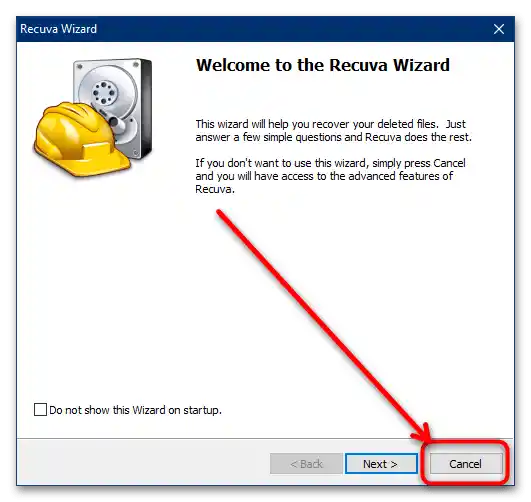
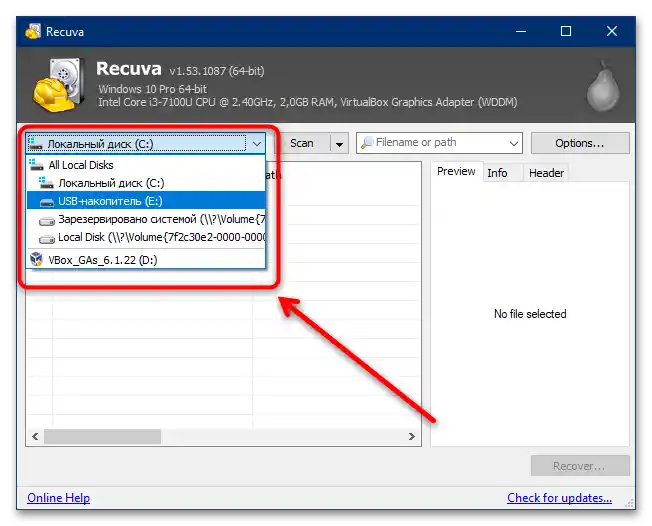
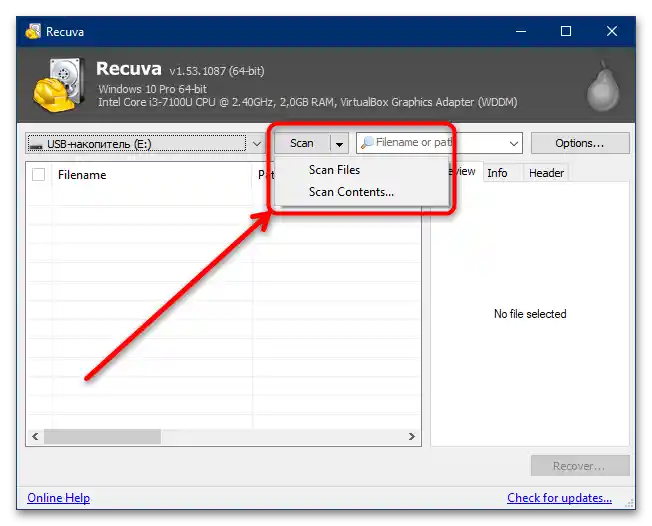
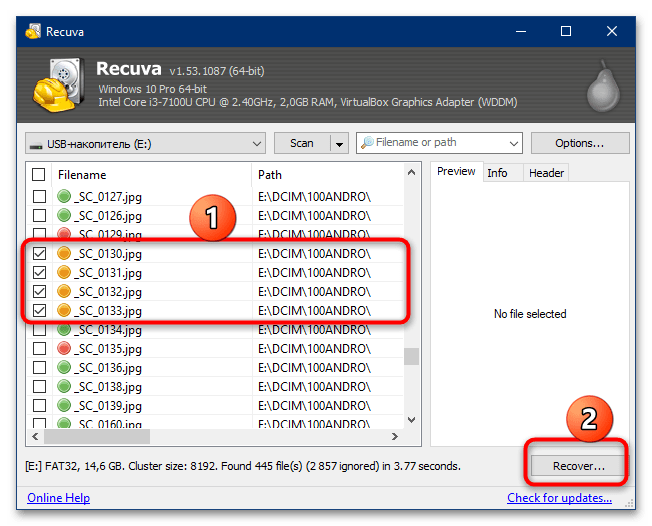
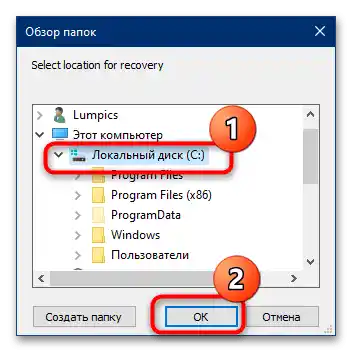
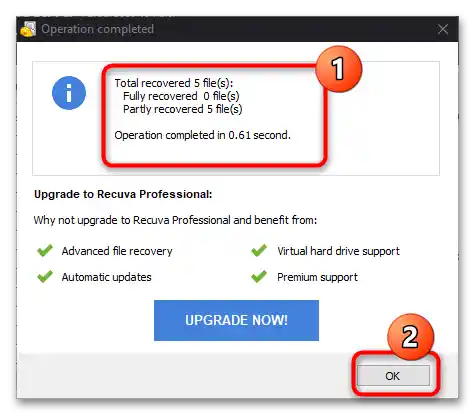
Recuva هي ليست الأكثر تطوراً، لكنها تعتبر حلاً مريحاً للمستخدمين غير المتطلبين.
الطريقة 2: R.Saver
بديل البرنامج المذكور أعلاه هو R.Saver، الذي يمثل نسخة مبسطة قليلاً من البرنامج المدفوع R-Studio.
- الحل المعني هو حل محمول، لذا لا يحتاج إلى تثبيت: قم بفك ضغط الأرشيف في أي مكان مناسب ثم قم بتشغيل الملف التنفيذي r.saver64.exe أو r.saver32.exe، حسب نوع نظام تشغيل Windows لديك.
- عند التشغيل الأول، يعرض التطبيق معلومات هامة حول الاستعادة، تأكد من الاطلاع عليها، ثم ضع علامة على الخيار "لقد قرأت وفهمت المعلومات المذكورة أعلاه" واضغط على زر "لنبدأ".
- هنا يجب اختيار الوسيط المستهدف - حدد بطاقة الذاكرة بنقرة واحدة على زر الفأرة الأيسر (زر الفأرة الأيسر)، ثم انقر على "متابعة".
- انتظر حتى يقوم البرنامج بتحليل محتويات القرص والعثور على الملفات المحذوفة، سيستغرق ذلك بعض الوقت.
- عند الانتهاء من العملية، سيظهر أمامك واجهة العرض والاستعادة.للوصول إلى البيانات التي تم حذفها عند التنسيق، افتح علامة التبويب "الملفات المفقودة".
- من خلال شجرة المجلدات على اليسار، انتقل إلى الموقع المطلوب، ثم في الجزء المركزي من النافذة، حدد الملفات التي ترغب في استعادتها، واضغط على "استعادة المحدد".
![كيف يمكن استعادة بطاقة الذاكرة المهيأة-15]()
إذا كنت مهتمًا بنوع معين من البيانات، فالأداة البحثية المتاحة في أسفل مدير الملفات في خدمتك: أدخل الاستعلام المطلوب واضغط على Enter. تظهر النتائج كعنصر منفصل في شجرة المجلدات.
- الآن تحتاج إلى اختيار المكان الذي سيتم فيه حفظ نتائج الاستعادة. بشكل افتراضي، يقترح البرنامج إنشاء دليل "تم الاستعادة" في جذر الأقراص، بخلاف بطاقة الذاكرة - يكفي اختيار وحدة التخزين المرغوبة والضغط على "بدء الاستعادة".
![كيف يمكن استعادة بطاقة الذاكرة المهيأة-17]()
إذا كنت ترغب في تحديد مجلد آخر لحفظ الملفات، استخدم زر "اختيار مكان آخر للحفظ"، ثم من خلال نافذة منفصلة، انتقل إلى الموقع المطلوب.
- هنا، اضغط على "الانتقال إلى البيانات المستعادة"، وبعد ظهور نافذة "مستكشف الملفات"، انقر على "إنهاء".
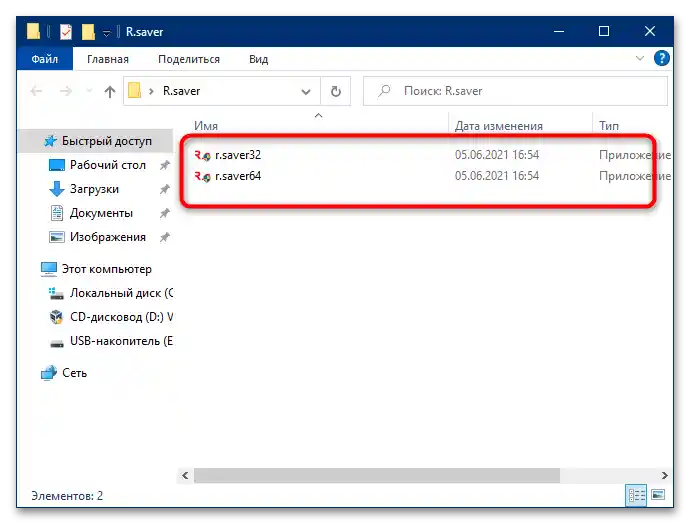
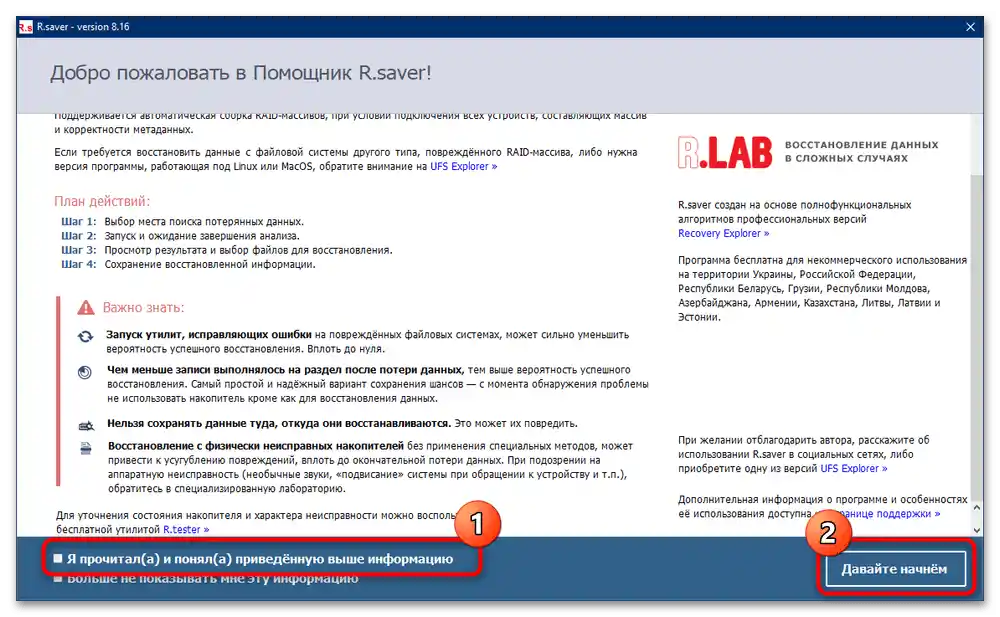
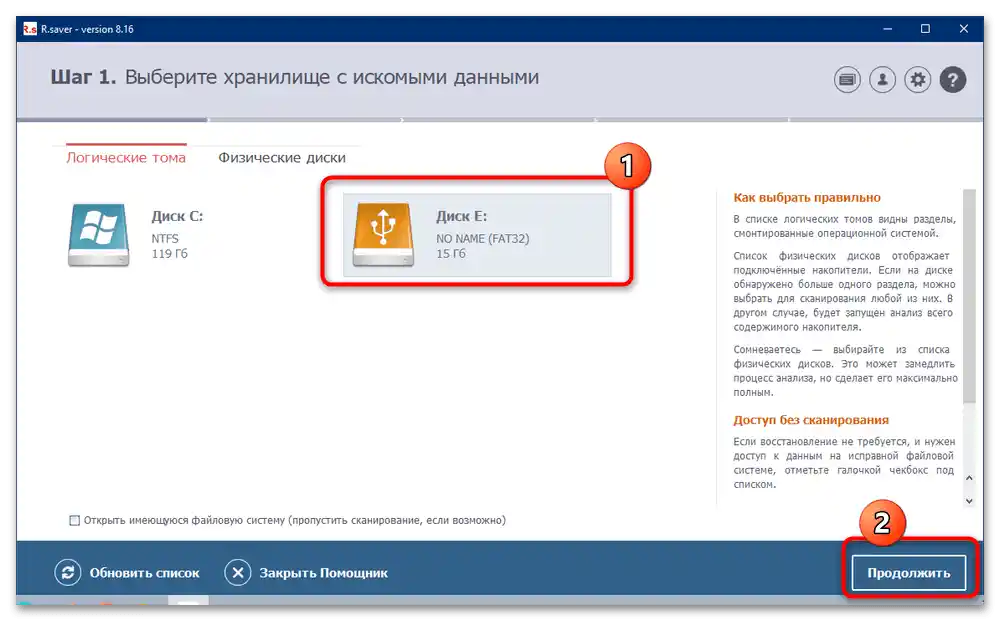
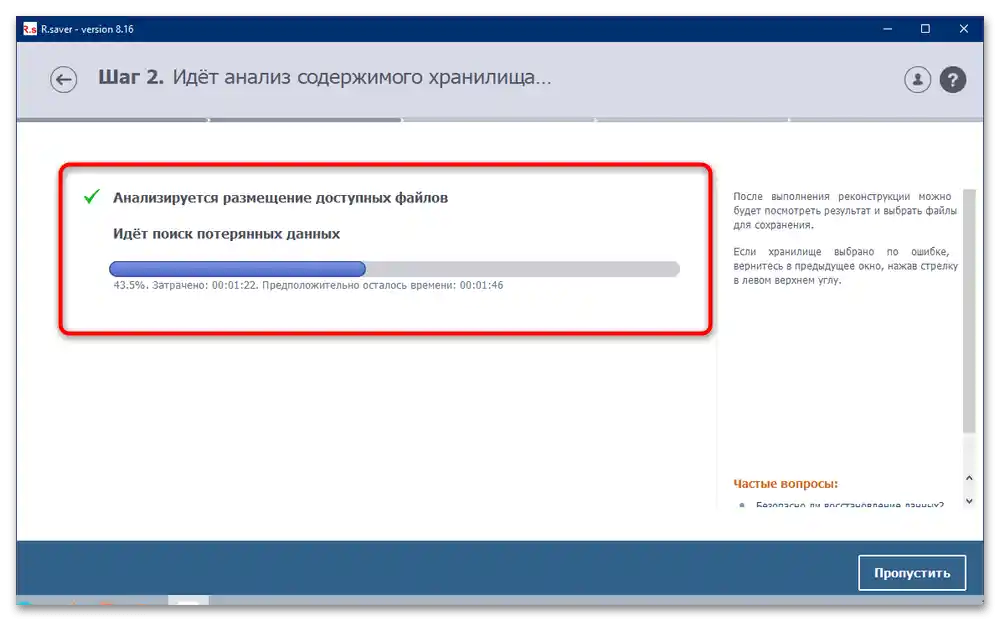
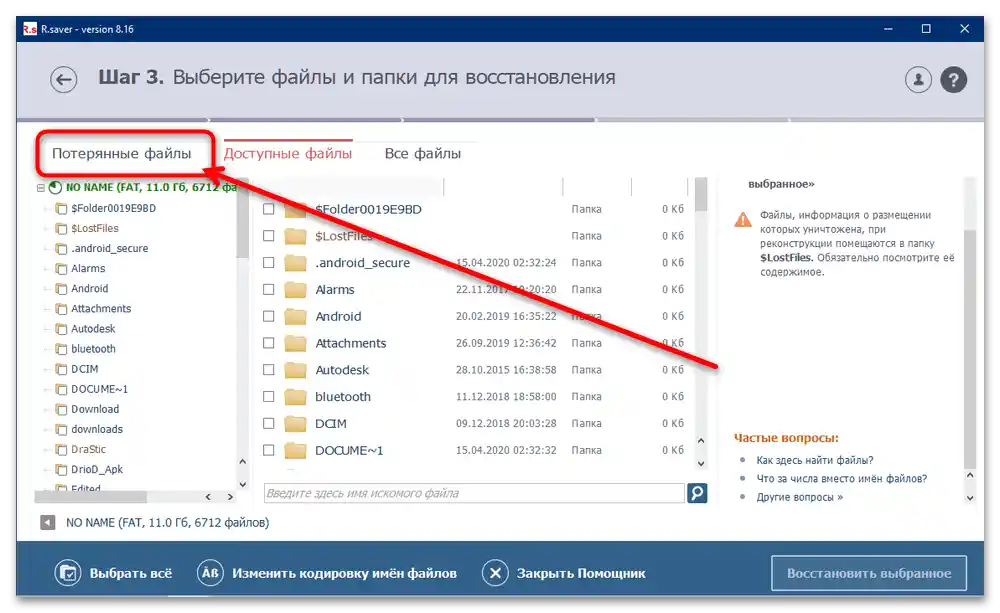
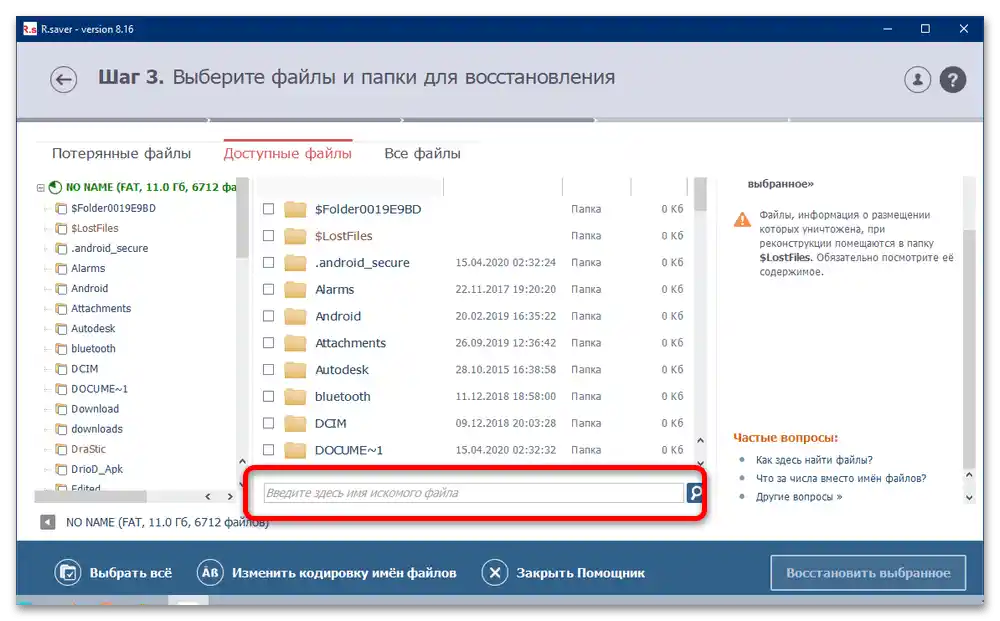
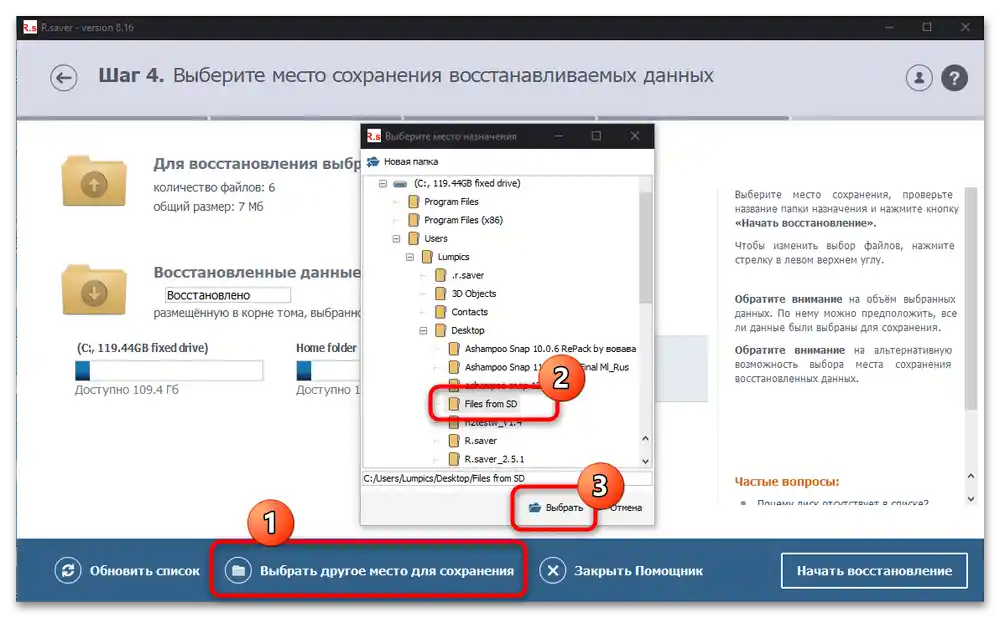
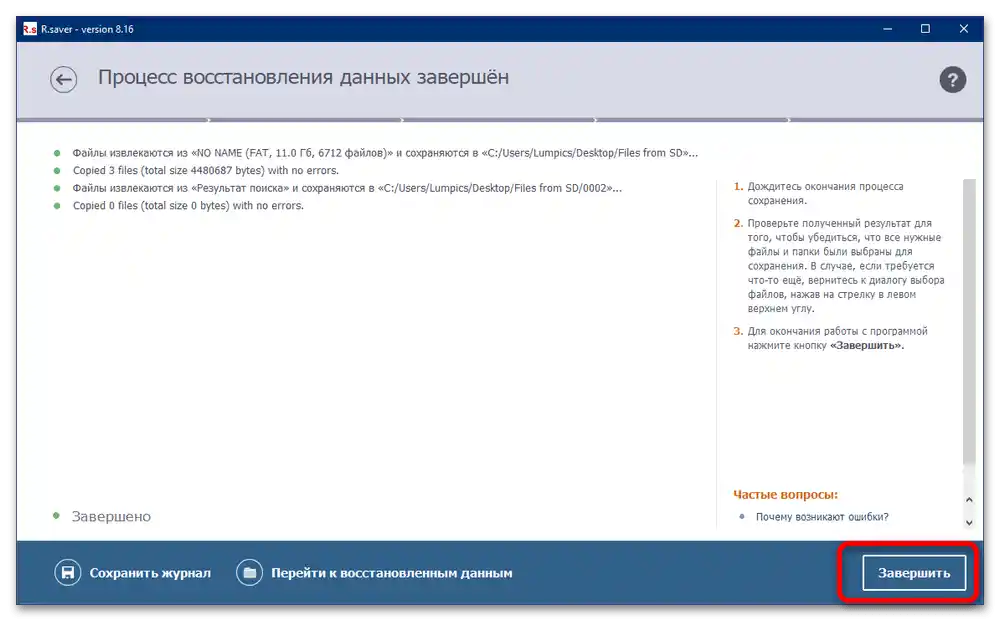
R.Saver هو أداة متقدمة حقًا لاستعادة البيانات، ستساعد كل من المبتدئين والمحترفين.
الطريقة 3: DMDE
البرنامج الثالث الذي يحل المهمة بشكل فعال هو DMDE.
- كما هو الحال مع R.Saver المذكور أعلاه، لا يحتاج هذا البرنامج إلى تثبيت، يكفي فقط فك ضغط الأرشيف الذي تم تنزيله وتشغيل dmde.exe.
- عند التشغيل الأول، يعرض التطبيق اختيار لغة الواجهة. اللغة الروسية متاحة - حدد الخيار المماثل واضغط على "موافق".
- للمتابعة، ستحتاج إلى قراءة وقبول اتفاقية الترخيص.
- الآن يمكنك البدء في العمل.في الجزء الأيسر من النافذة، ضع علامة على الخيار "الأقراص المنطقية"، وفي الجهة اليمنى اختر بطاقة الذاكرة الخاصة بك، استند إلى حرف القرص، ثم انقر على "موافق".
- نظرًا لأن البطاقة تم تنسيقها، فمن المحتمل أنك ستحتاج إلى استعادة القسم المحذوف: حدد القرص الرئيسي (أعلى خيار)، ثم انقر على "مسح كامل".
- بالنسبة لمهمتنا، لا حاجة لتغيير الخيارات في هذه الأداة، لذا فقط اضغط على "مسح".
- انتظر حتى تقوم البرنامج بمسح البطاقة - العملية ليست سريعة، لذا كن صبورًا.
مهم! لتحقيق أفضل النتائج، تأكد من الانتظار حتى انتهاء العملية بالكامل!
- عند الانتهاء من المسح، سيقترح DMDE حفظ السجل - اضغط على "نعم" إذا كنت ترغب في استعادة جزء من البيانات الآن وواصل القراءة. إذا لم تكن بحاجة لذلك، انقر على "لا" وانتقل إلى الخطوة التالية.
![كيف يمكن استعادة بطاقة الذاكرة المهيأة-29]()
لحفظ السجل عبر "مستكشف الملفات"، اختر الموقع واضغط على "حفظ".
- الآن ننتقل إلى استعادة الملفات. في نافذة المسح، افتح فئة "…النتائج الرئيسية".
![كيف يمكن استعادة بطاقة الذاكرة المهيأة-31]()
انظر إلى عمود "التطابقات" - انقر مرتين على الصف الذي يحتوي على أكبر عدد.
- سيبدأ البرنامج في بناء نظام الملفات الافتراضي - إذا قمت بإجراء مسح كامل، ستستغرق هذه العملية ثوانٍ. بعد ذلك، سيكون من الممكن عرض البيانات. يحاول DMDE الحفاظ على الهيكل الأصلي للقسم المنسق ويعرضه في شكل مدير ملفات ذو لوحتين. المعلومات المكتشفة مُعلمة بأيقونة سلة المهملات على الرمز.
- لاستعادة الملفات التي تم حذفها بسبب التنسيق، حدد جميع الملفات المطلوبة بعلامات، ثم استخدم زر "استعادة البيانات" في شريط الأدوات.
![كيف يمكن استعادة بطاقة الذاكرة المهيأة-34]()
في نافذة أداة الاستعادة، نحتاج فقط إلى إعدادات موقع الحفظ - انقر على زر "…".
![كيف يمكن استعادة بطاقة الذاكرة المهيأة-35]()
حدد الموقع المرغوب، وحدد الدليل وانقر على "اختيار المجلد".
- عند العودة إلى أداة الاستعادة، اضغط على "موافق".
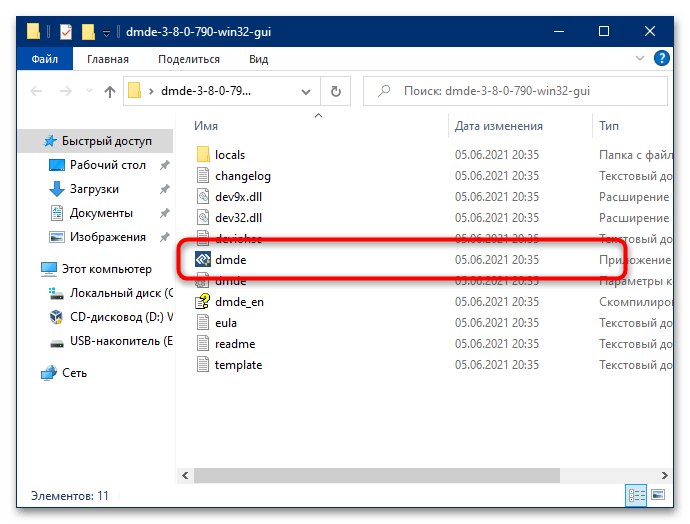
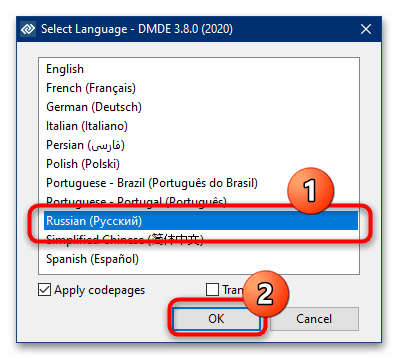
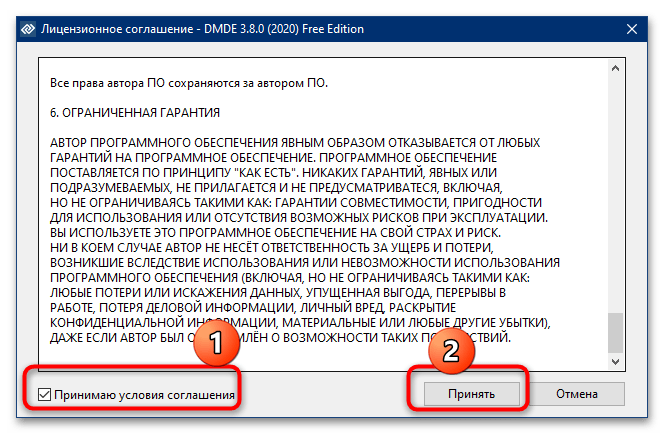
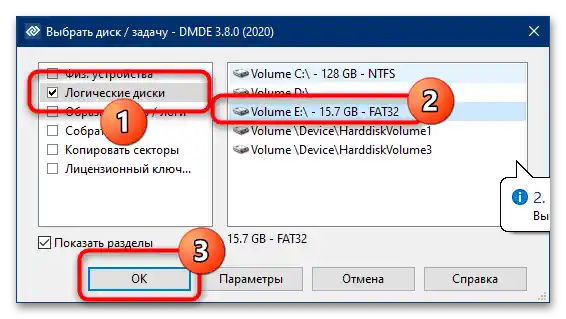
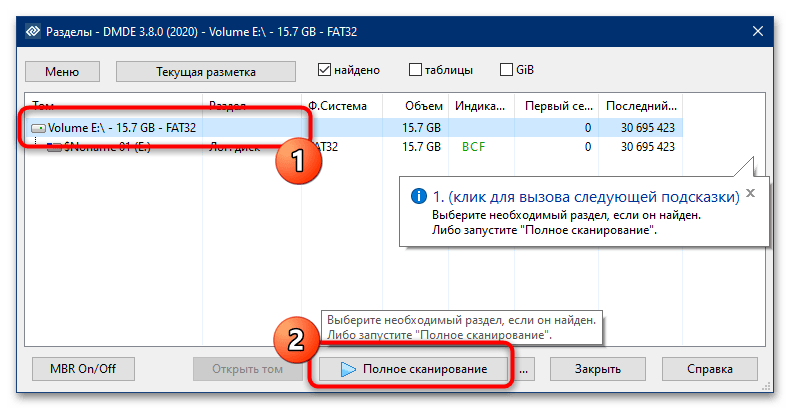
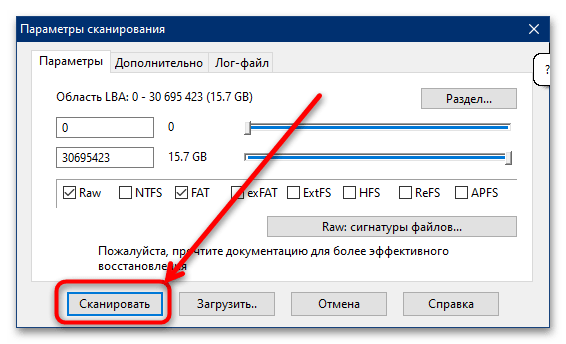
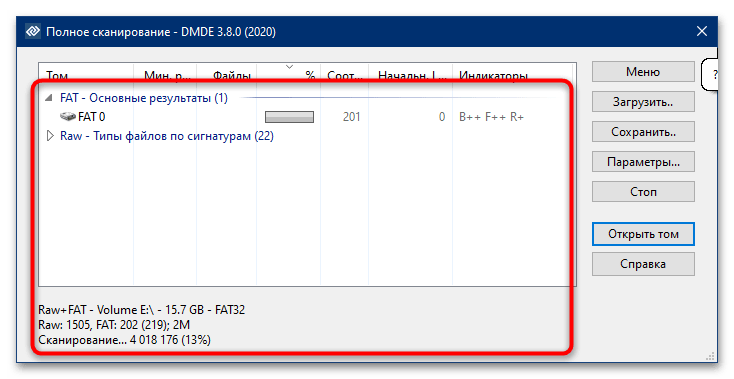
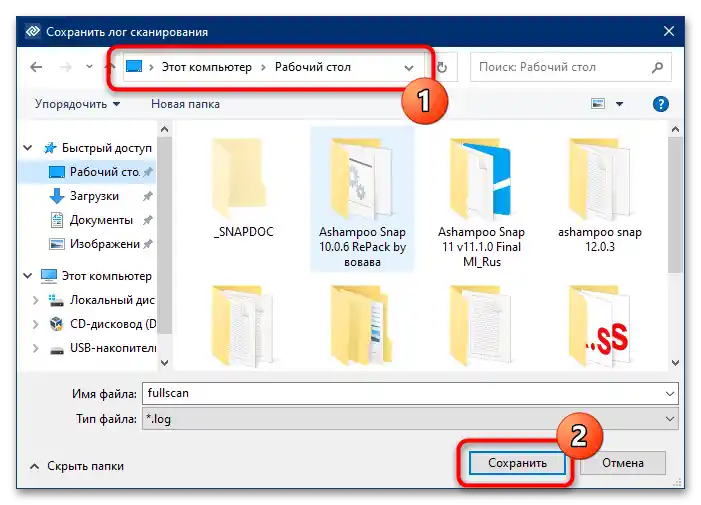
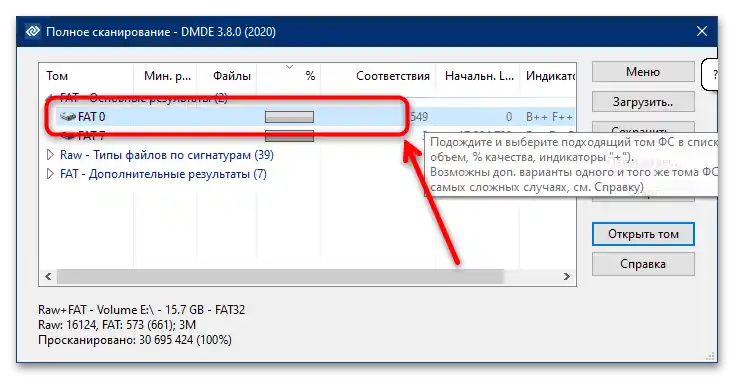
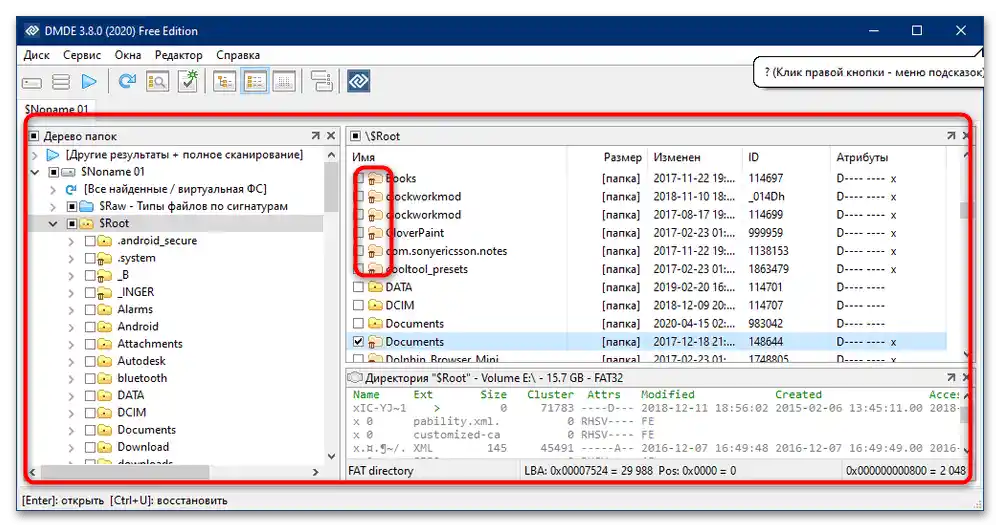
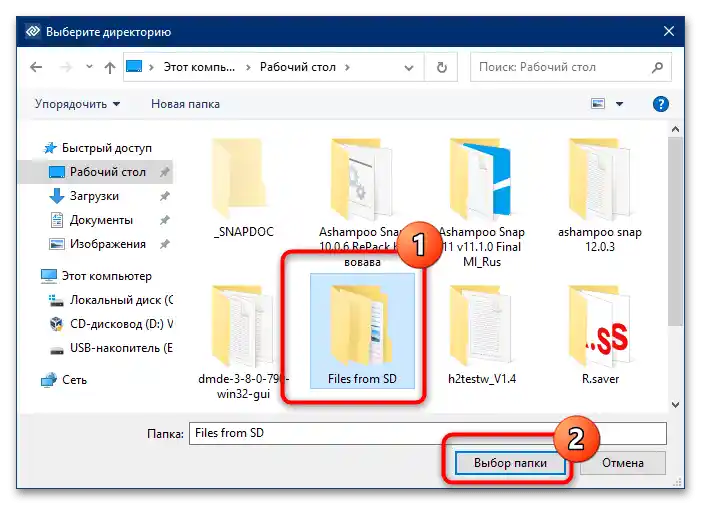

يمكن اعتبار DMDE، على الأرجح، الحل الأكثر تقدمًا لمهمتنا، وهو في الوقت نفسه ميزة وعيب: وفرة الإعدادات ستساعد المستخدم المتمرس، لكنها في نفس الوقت قد تنفر المبتدئين.